Kaip išvengti problemų, suaktyvinant Windows po švaraus diegimo
Jei planuojate atlikti švarų "Windows" įdiegimą savo kompiuteryje, daugiau nei greičiausiai turėsite iš naujo suaktyvinti "Windows", internetu arba per telefoną. Paprastai pakartotinis aktyvinimas internete veiks netinkamai, kol jūsų kompiuteryje esanti aparatinė įranga labai nesikeičia, nes OS buvo iš pradžių įdiegta, o "Windows" versija yra tokia pati kaip su kompiuteriu pateikta versija.
Jei laikui bėgant pakeitėte kietieji diskai, grafikos plokštės, atmintis ir tt, bandydami pakartotinai suaktyvinti "Windows" internetu naudodami tą patį produkto raktą galite susidurti su problemomis. Tokiais atvejais turėsite skambinti "Microsoft" ir atlikti telefono įjungimą.
Jei aparatinė įranga nepasikeitė per daug, galite padaryti atsarginę informaciją, kurią naudojate "Windows", kad jūsų kopija būtų teisėta, ir atkurti ją po naujo įdiegimo, kurią toliau paaiškinsiu naudojant nemokamą programą.
Atsisiųskite atkūrimo laikmeną
Jei kompiuteris buvo įdiegtas naudodami "Windows" OEM versiją ir atliekate švarų diegimą su mažmenine "Windows" versija, ji taip pat nebus aktyvuota internete. Anksčiau nauji asmeniniai kompiuteriai buvo su OEM DVD, kuris leido jums iš naujo įdiegti "Windows", tačiau per pastaruosius keletą metų dauguma kompiuterių dabar turi atskirą atkūrimo skaidinį, kuris leidžia atkurti tiesiai iš kietojo disko. Jei atkursite tokiu būdu, neturėtumėte jokių problemų suaktyvinti "Windows".
Jei neturite DVD ar atkūrimo diskų, galite skambinti "Microsoft" ir bandyti suaktyvinti telefonu arba tiesiogiai atsisiųsti "ISO" vaizdo failus iš "Microsoft", tačiau jums tikrai reikės produkto kodo iš COA lipduko kompiuteris.
Norint atsisiųsti "Windows 7" atkūrimo laikmeną, turite įvesti galiojantį produkto raktą, kol jis leis jums atsisiųsti ISO failą. "Windows 8.1" atveju jums nereikia pateikti produkto atsisiuntimo kodo. "Windows 8.1 ISO" galite rasti puslapyje "Sukurti žiniasklaidos iš naujo" "Microsoft" svetainėje.
Verta paminėti, kad daug metų galite atsisiųsti "Windows 7" ISO atvaizdus iš "DigitalRiver", oficialaus "Microsoft" programinės įrangos platintojo. Tačiau visi jie buvo nuimami ir nebeveikia. Vieninteliai teisėti šaltiniai yra Microsoft "Microsoft" pateiktos nuorodos.
Kitas dalykas, į kurį reikia atkreipti dėmesį, yra tas, kad jei jūsų kompiuteryje yra "Windows 8", raktas negalės aktyvinti "Windows 8.1". Tas pats pasakytina, jei turite "Windows 8.1" klavišą ir bandote įjungti "Windows 8". Jei jums reikia "Windows 8 ISO" atvaizdo, patikrinkite "Windows" naujovinimą tik su produkto raktiniu žodžiu. Čia įveskite savo produkto kodą ir jis atsiųs teisingą ISO atvaizdą, kuris gali būti įjungtas tam konkrečiam raktui.
Windows XP
"Windows XP" galite išvengti būtinybės pakartotinai suaktyvinti tiesiog kopijuodami failą iš savo "Windows" katalogo ir išsaugokite išorinę laikmeną. Kai "Windows XP" pirmą kartą įjungiamas, jis sukuria failą WPA.DBL ir saugo jį kataloge C: \ Windows \ System32 .

Nukopijuokite šį failą į išorinį saugojimo įrenginį ir palaikykite jį patogu. Kai einate perinstaliuoti "Windows", jūs pasiekiate tašką, į kurį turite aktyvuoti. Atmesti aktyvinimą ir užbaigti diegimą.
Dabar turėsite iš naujo paleisti kompiuterį saugiuoju režimu, paspaudę paleisties programą F8, kad patektumėte į meniu Išplėstinės įkrovos parinktys .
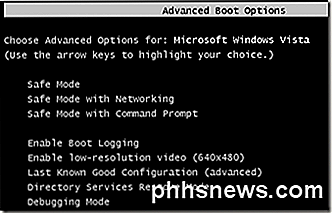
Eikite į C: \ Windows \ System32 ir ten turėtumėte pamatyti failą, pavadintą WPA.DBL. Tiesiog pervardykite jį į kažką panašaus į WPA.OLD ir nukopijuokite atsarginę "WPA.DBL" versiją į dabartinę vietą.
Paleiskite kompiuterį iš naujo, o dabar "Windows XP" turi būti įjungtas ir veikia normaliai. Nepamirškite, kad tai veiks tik tada, jei naudosite WPA.DBL failą iš to paties kompiuterio, iš kurio buvo įjungta "Windows XP". Jei įdiegsite XP kitoje mašinoje ir bandysite kopijuoti ten esantį WPA.DBL failą, jis nebus aktyvuotas.
"Windows Vista", 7, 8
Jei naudojate "Windows Vista" 7 ar naujesnę versiją, negalėsite tiesiog kopijuoti vieno failo, kad būtų išvengta aktyvinimo problemos. Yra daug daugiau informacijos, kuri reikalinga, todėl tai yra daug sudėtingesnė.
Laimei, yra nemokama programa, vadinama Išplėstine žetonų tvarkykle, kuri sukurs visų jūsų aktyvinimo duomenų kopiją ir galėsite lengvai ją atkurti vėliau.
Atsisiųskite jį ir atspausdinę failus, eikite į priekį ir paleiskite vykdomąjį failą. Tai nereikalauja jokio įrengimo, todėl tai malonu. Pagrindiniame ekrane jis pradės aptikti galiojančius "Windows" ir "Office" produktus.

Jei viskas gerai veikia, būsena turėtų aptikti jūsų "Windows" versiją ir turėtų būti rodomas produkto raktas kartu su licencijos būsena. Jei norite atsarginę kopiją duoti duomenis, tiesiog spustelėkite aktyvinimo atsarginio kopijavimo mygtuką. Bus rodomas gana didelis dialogo langas, kuris iš esmės paaiškina visas funkcijas ir reikalavimus, kad aktyvinimas veiktų tinkamai. Įsitikinkite, kad atidžiai perskaitėte.

Pagrindiniai dalykai čia yra tai, ką jau minėjau anksčiau: atlikdami atkūrimą nepadarykite didelių aparatūros pakeitimų ir įsitikinkite, kad OS leidimas yra tas pats. Eik į priekį ir spustelėkite Taip, o atsarginė kopija bus sukurta naujame aplanke, vadinamo " Windows Activation Backup", esančiame toje pačioje aplanke kaip EXE failas.
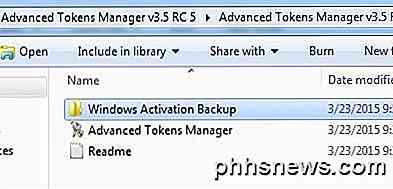
Prieš iš naujo įdiekite "Windows", būtinai turite nukopijuoti šį aplanką į kai kurias išorines laikmenas. Įkeldę "Windows", tiesiog atsisiųskite ir paleiskite programą dar kartą. Būtinai nukopijuokite atsarginį kopiją į tą patį aplanką kaip EXE failas. Programa aptiks atsarginį aplanką ir mygtukas keisis į aktyvinimo atkūrimą .
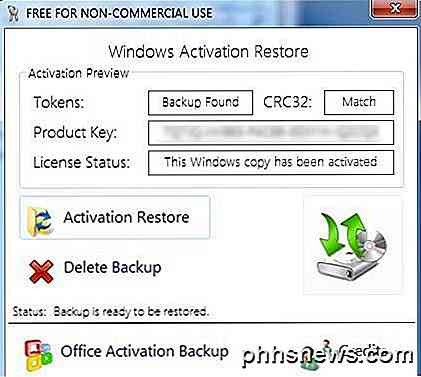
Paspauskite ant jo ir, kai jis jums klausia, ar esate tikras, spustelėkite Taip . Palaukite maždaug minutę arba, jei programa bus sėkminga, gausite pranešimą apie sėkmę .
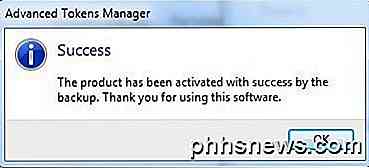
Šiuo metu jums turėtų būti gerai eiti su aktyvuota "Windows" kopija. Atkreipkite dėmesį, kad jei taip pat įdiegėte "Microsoft Office", galite spustelėti " Office Activation Backup" mygtuką ir tai leis jums atskirai susigrąžinti šiuos duomenis.
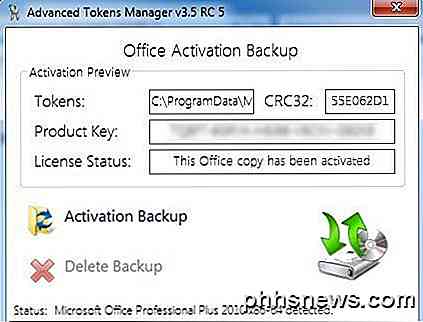
Vienintelis klausimas, susijęs su "Advanced Tokens Manager", yra tai, kad jis nevisiškai palaiko "Windows 8.1". Tai gali sutaupyti visus aktyvinimo duomenis, tačiau jis gali atkurti tik "Windows" 8.1 kopijų, kurios buvo suaktyvintos telefonu, įjungimą. Jei jis bus aktyvuotas internete, jis negalės tinkamai atkurti.
Programuotojai teigia, kad bando tai suprasti, tačiau programai atnaujinta 2013 m. Rugsėjo mėn., Todėl tai nėra geras ženklas. Bet kuriuo atveju, jis veikia gerai "Windows Vista", "Windows 7" ir "Windows 8". Jei turite kokių nors klausimų, paskelbkite komentarą. Mėgautis!

Kaip padaryti Spotify sustoti skelbti Facebook (ir kiti privatumo nustatymai)
Jei esate kaip ir aš, tikriausiai prabudau vieną rytą, įdiegę "Spotify" savo telefone ar kompiuteryje į krūvą žmonių, kurie linksmino iš jūsų už klausydamiesi "Frozen" garso takelį, bet kaip visi žinojo, ką manęs trukdė, kai niekas nežiūrėjo? Kadangi daugelis žmonių žino, pagal nutylėjimą "Spotify" yra keletas bendrinimo nustatymų, kurie automatiškai paskelbs bet kokią jūsų paskyros veiklą ne tik "Facebook" sienoje, bet ir pašte, kuris gyvena paties "Spotify" kliento.

Kaip sustabdyti "Facebook" siūlymą įvardyti savo vardą kitų žmonių nuotraukose
"Facebook" turi funkciją, kuri analizuoja nuotraukas, kurias įkelia jūsų draugai naudodami veido atpažinimo technologiją. Jei jūsų veidas yra atpažįstamas nuotraukoje, jūsų vardas yra pasiūlytas draugui, kuris jį įkėlė, kad draugas galėtų lengviau jus žymėti nuotraukoje. Jei esate susirūpinę dėl privatumo "Facebook" ir internete apskritai, galite kad jūsų vardas nebūtų siūlomas, kai "Facebook" jus atpažins nuotraukoje vieno iš jūsų draugų įrašų.



